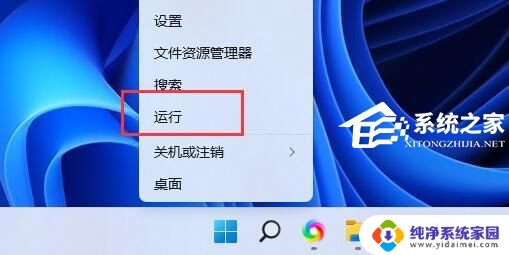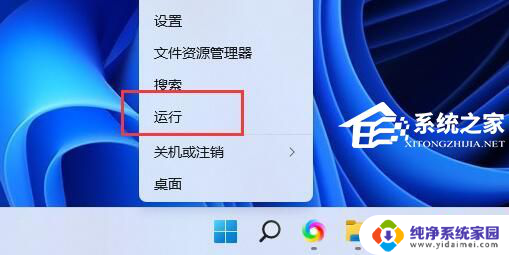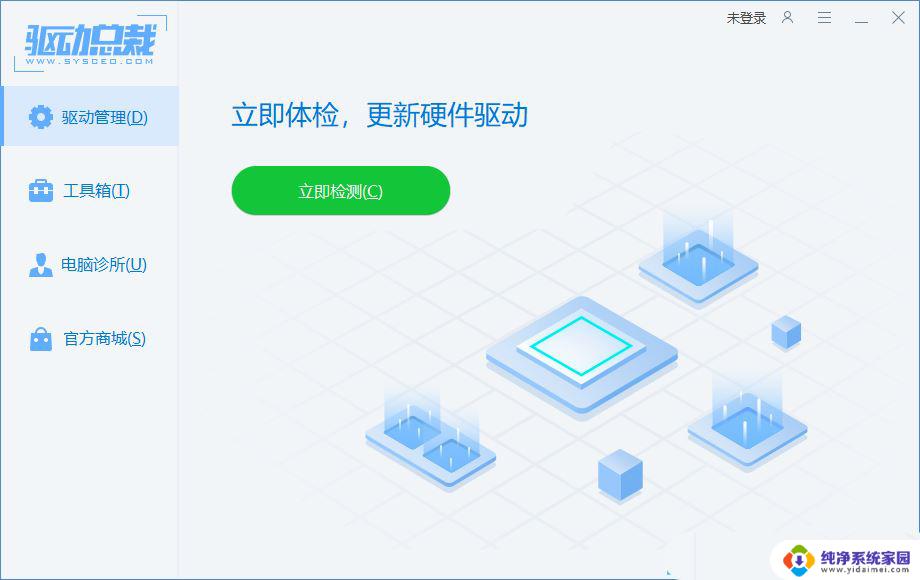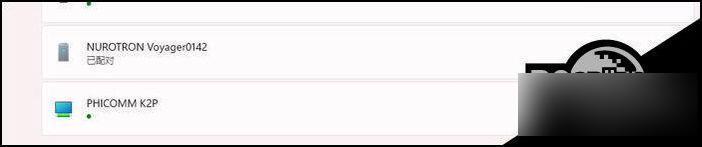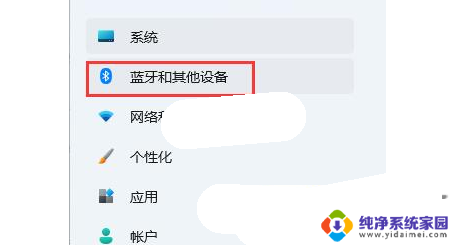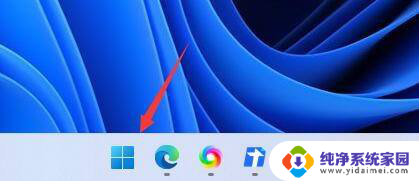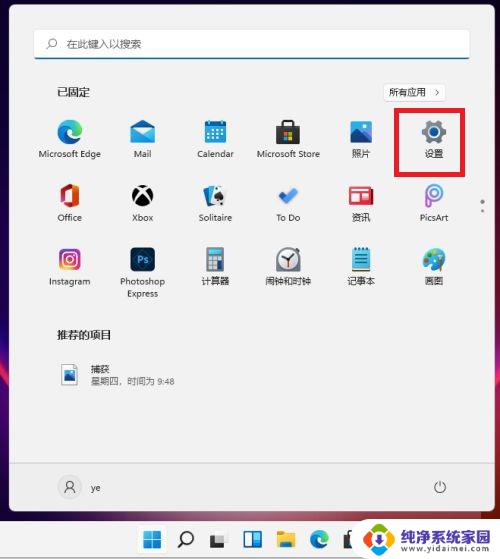蓝牙耳机连接不上win11 win11电脑手机蓝牙已配对但无法连接的解决方法
随着科技的发展,蓝牙耳机已经成为了我们日常生活中不可或缺的一部分,近日有不少用户反映在使用Win11电脑或手机时,尽管蓝牙已经配对成功,却无法连接蓝牙耳机的问题。这个问题给很多使用者带来了困扰,因此我们有必要了解并探讨一下解决方法。在本文中我们将会介绍一些可能导致蓝牙耳机无法连接的原因,并提供一些解决方案,希望能帮助大家解决这个问题。
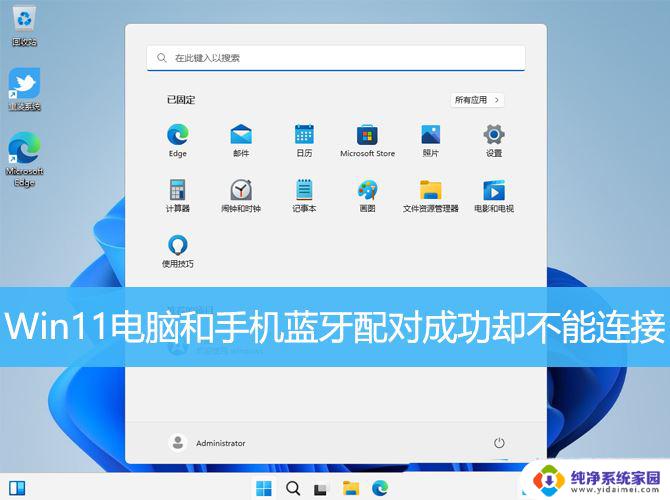
1、按【 Win + X 】组合键,或【右键】点击任务栏上的【Windows开始菜单】。在打开的右键菜单项中,选择【运行】;
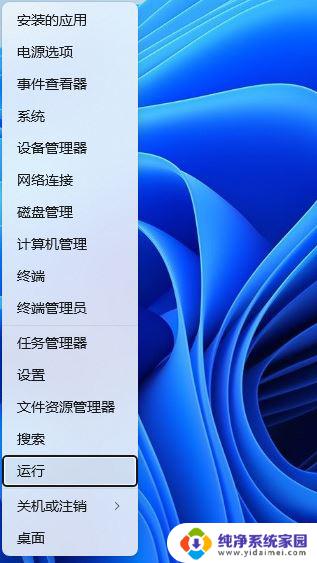
2、运行窗口,输入【control】命令,按【确定或回车】,打开控制面板;
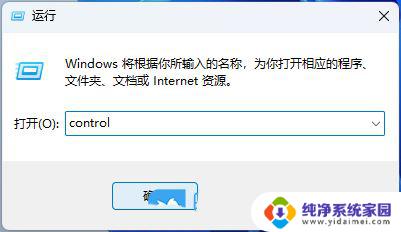
3、控制面板窗口,切换到【类别】查看方式,然后点击调整计算机的设置下的【硬件和声音】;
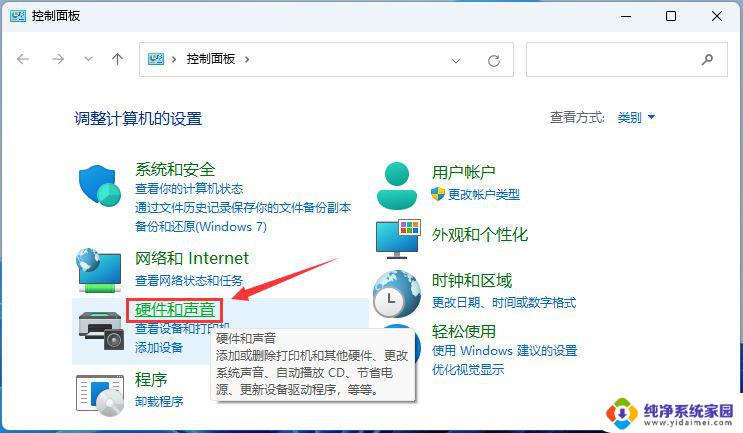
4、硬件和声音窗口,点击【设备管理器】;
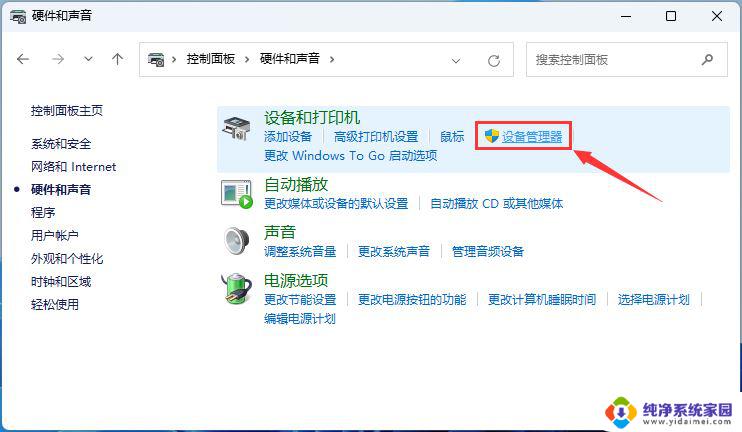
5、设备管理器窗口,展开【蓝牙】并选择一个设备。然后点击【操作】,在打开的下拉项中,选择【设备和打印机】;
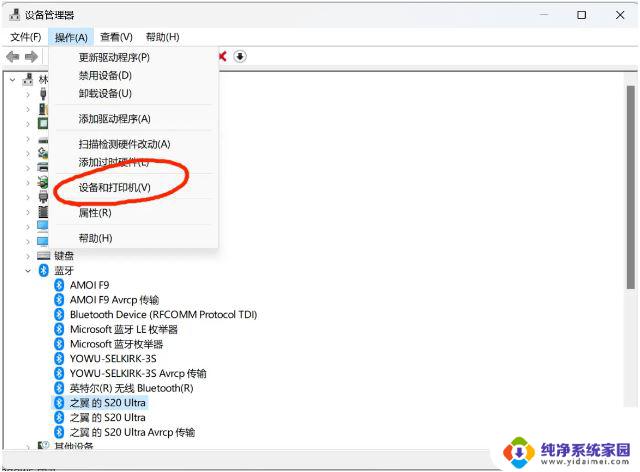
6、然后找到你已经配对成功,但是连接不上的设备。点击【右键】,打开的选项中,选择【连接时使用 - 接入点】;
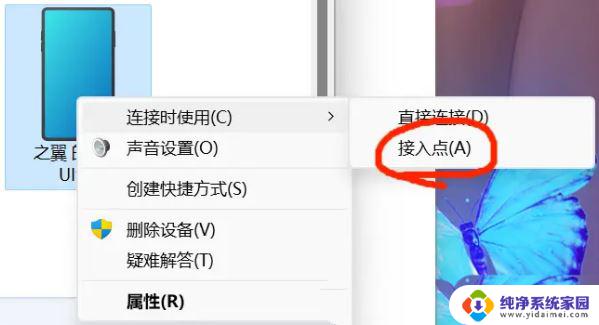
Win11连不上蓝牙耳机怎么办? Win11无法用蓝牙耳机的多种解决办法
蓝牙耳机怎么连接电脑win11? Win11蓝牙耳机连接电脑的技巧
以上就是关于蓝牙耳机无法连接到 Windows 11 的全部内容,如果你遇到相同的问题,可以按照以上方法来解决。